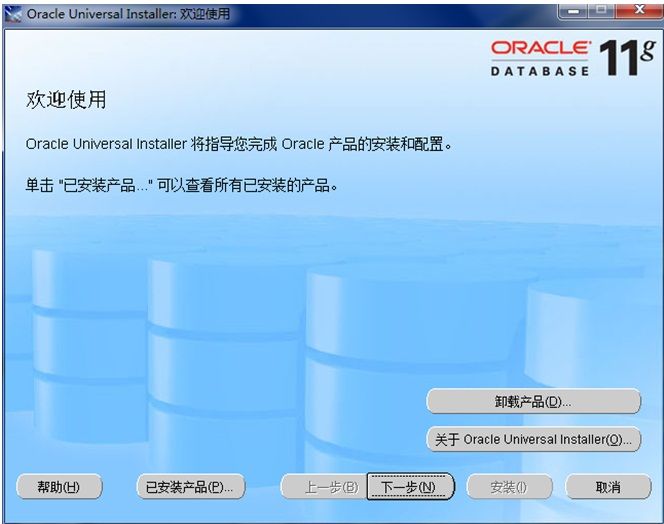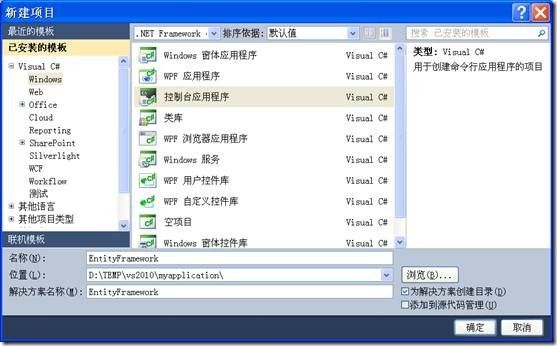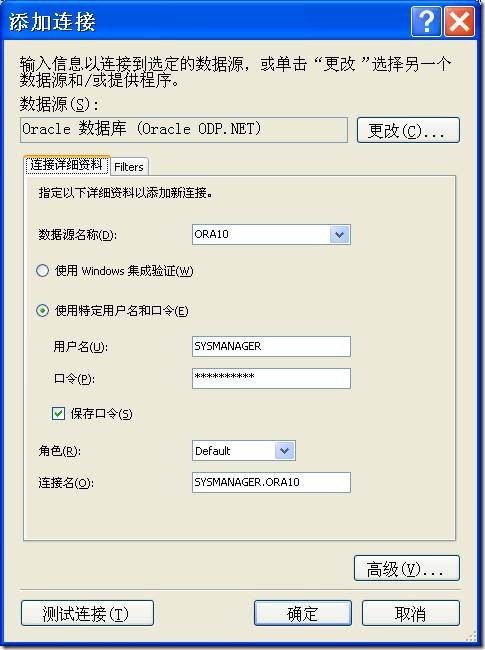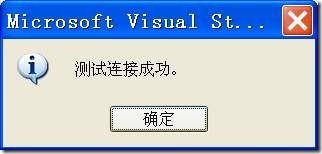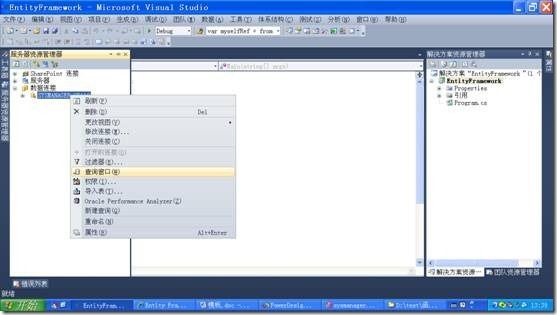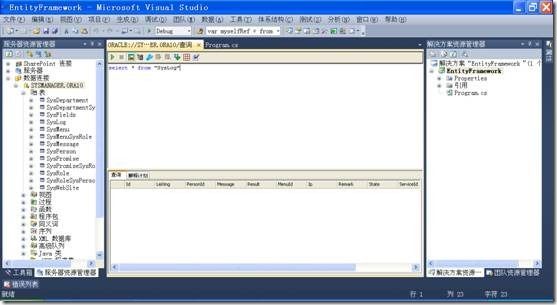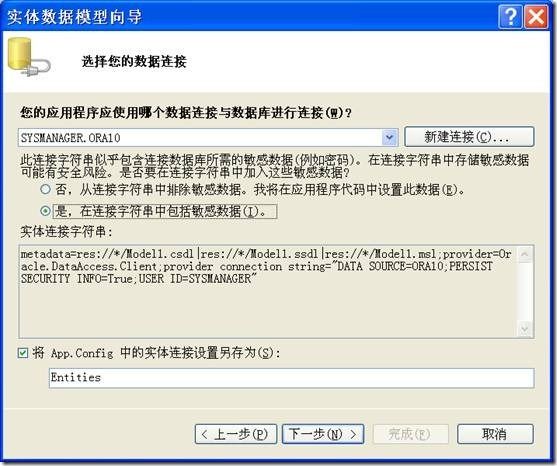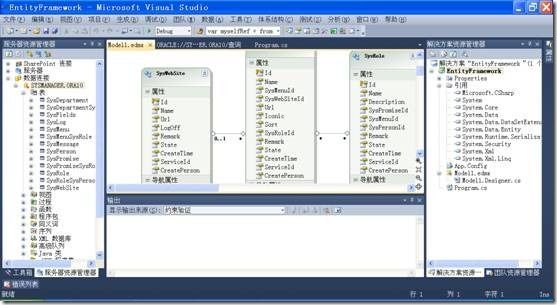oracle开发so easy(一)
如何让你的程序可以在oracle数据库和sqlserver数据库自由切换?
如何让你从跨数据库开发的不适中解脱出来?
跟我来吧,我们一起开始entity framework的开发之旅。是的,entity framework让.net程序员不用再关注sql,不用再关注oracle和sqlserver语句的差异,一切,都面向对象!
开发环境:
A.开发工具Visual Studio 2010 SP1
B.ODAC(http://www.oracle.com/technetwork/database/windows/downloads/index-101290.html)
C.MVC 4.0版本(http://www.asp.net/mvc/mvc4)
D.狼奔代码生成器(http://www.langben.com/)
ODAC我下载是ODAC 11.2 Release 5 (11.2.0.3.20) with Oracle Developer Tools for Visual Studio版本,你可以根据自己的实际情况选择一个合适的。
1.ODAC是oracle官网提供的,也是使用entity framework开发oracle的关键,我们一起来看一下如何安装的。
1)
2)
3)
4)
5)
6.点击“下一步”后,你选择“Visual Studio 2010”然后再点击点击“下一步”。
安装很简单,是吧!
2.如何使用Visual Studio开发Oracle数据库
2.1 在VS里面创建一个带oracle连接的项目
1) 打开visual studio;
2) 选择创建控制台应用程序;
3) 双击program.cs进入代码编辑页面;
4) 选择【视图】-【服务器资源管理器】菜单;
5) 进入服务器资源管理器界面;
6) 右击【数据连接】,选择【添加连接】;
7) 打开添加连接对话框,选择【数据源名称】,在【使用特定用户名和口令】选项输入“用户名”、“口令”,点击测试连接;
好了,这一步是关键,我多唠叨几句:
a)“数据源名称"是自动加载的,如果你本地配置好了数据库连接,会出现下图:
b)“数据源名称"是自动加载的,如果你本地安装了数据库,“数据源名称"是“Local Database”,出现下图:
b)如果你连接外网的oracle服务器,“数据源名称"是“IP地址:端口号/数据库名称”,出现下图:
我相信你有了这三种连接方式,就不怕连接不上。
8) 测试连接通过;点击【确定】按钮;
9) 在服务器管理器里面右击刚才添加的oracle数据库,选择【查询窗口】打开查询页面;
10) Visual studio内连接oracle数据库成功完成;
2.2 使用向导创建数据模型(Entity Data Model)
1) 在Entity Framework 项目文件上右击,选择【添加】-【新建项】;
2) 在模板里面选择【数据】-【ADO.NET实体数据模型】,点击添加按钮;
3) 选择【从数据库生成】,点击【下一步】按钮;
4) 进入实体数据模型向导,选择下图配置,点击【下一步】按钮;
5) 选择要要包含的数据库对象,点击【完成】按钮;
6) 数据模型创建完成;
2.3 Entity Framework Data 引用
1) 在项目文件“引用”上右击,选择【添加引用】;
2) 选择“.NET”选项卡,找到“Oracle.DataAccess”选项,点击【确定】按钮;
3) 选择“.NET”选项卡,找到“System.Data.Entity”选项,点击【确定】按钮;
今天就到这里,明天我们继续!
感谢大家关注狼奔代码生成器(http://www.langben.com/)。
在此跪求大家推荐。